Page 1
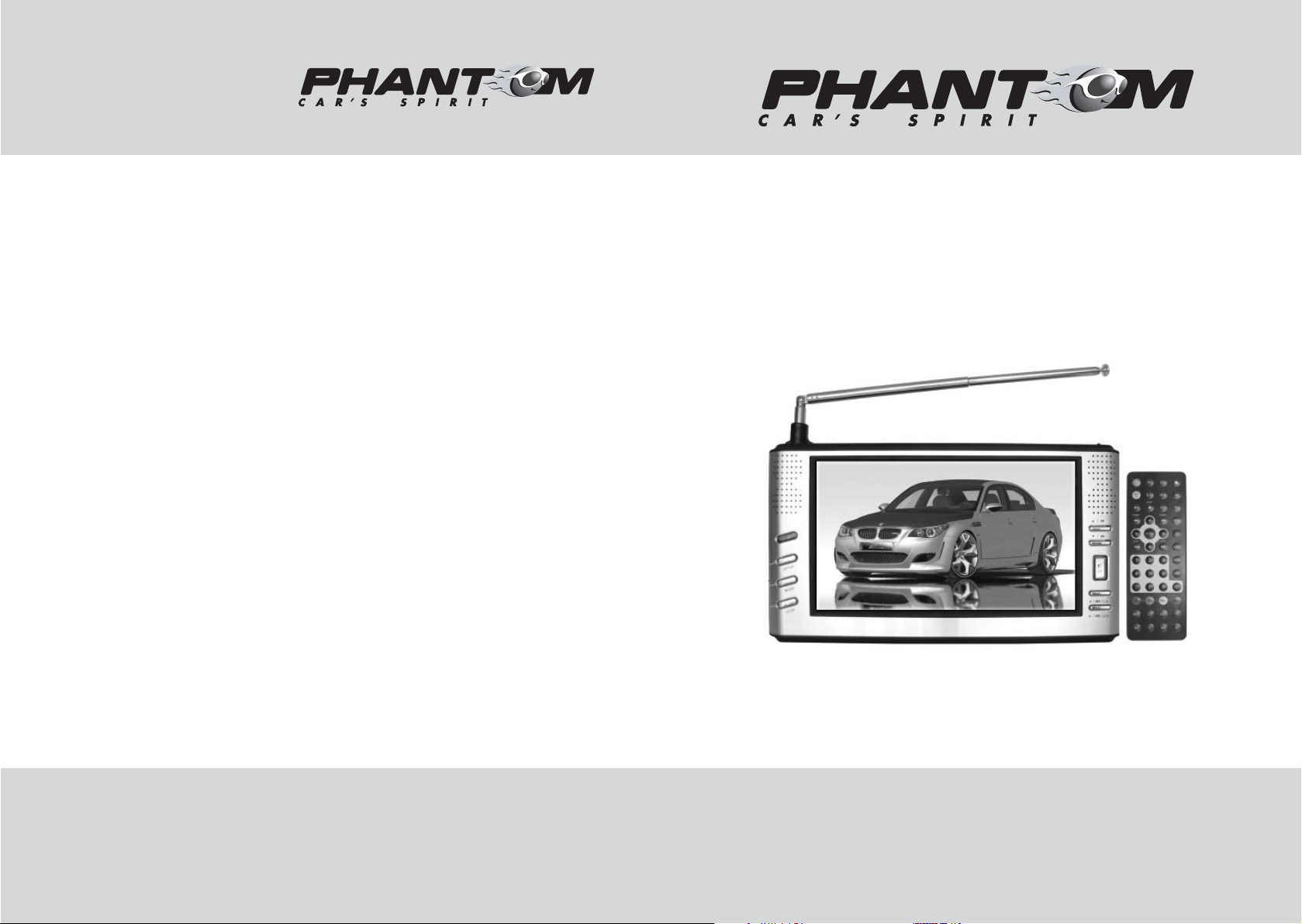
ПОРТАТИВНЫЙ МУЛЬТИМЕДИЙНЫЙ ПЛЕЕР
С ТВ-ТЮНЕРОМ И ЖК-ЭКРАНОМ 7” (178 мм)
PHANTOM PMP-740
РУКОВОДСТВО ПО ЭКСПЛУАТАЦИИ
Page 2
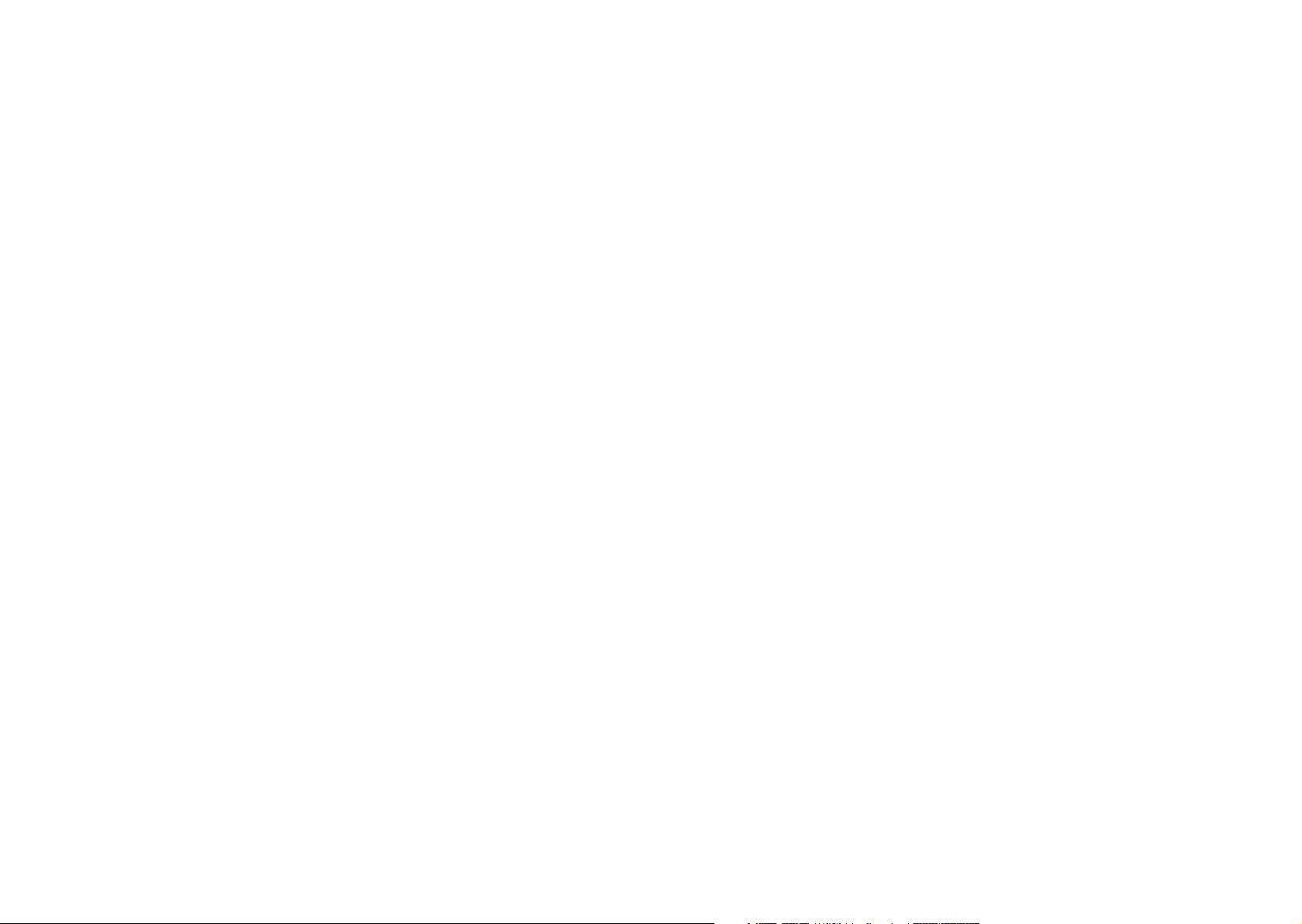
ГАРАНТИЯ
Портативный мультимедийный плеер PHANTOM PMP-740
соответствует утвержденному образцу. Изготовитель гарантирует
соответствие плеера требованиям ГОСТ Р МЭК 60065-2002, ГОСТ
18198-89 Табл. 1 (поз. 2, 19-21), ГОСТ Р 51515-99, ГОСТ 22505-97, ГОСТ
Р 51317.3.2-99, ГОСТ Р 51317.3.3-99.
При соблюдении владельцем правил эксплуатации, изложенных
в настоящем Руководстве, ресивер обеспечивает безопасность и
электромагнитную совместимость в полном объеме требований,
подлежащих обязательной сертификации в системе ГОСТ Р, не оказывает
вредного воздействия на окружающую среду и человека и признан
годным к эксплуатации.
Ресивер имеет гарантийные сроки хранения 12 месяцев со дня
поставки розничному продавцу присоблюдении условий хранения;
эксплуатации – 12 месяцев с момента покупки без учета времени
пребывания в ремонте при соблюдении правил эксплуатации.
Право на гарантию дается при заполнении сведений прилагаемого
гарантийного талона.
СОДЕРЖАНИЕ
Содержание......................................................................................3
Вступление...........................................................................................4
Замечания по использованию.……………………….……….........................5
Краткое описание функций……….…………………….................................6
Назначение кнопок и разъемов………………………..................................7
Пульт дистанционного управления.……………………...............................9
Руководство по использованию.………………………......……...................11
Подключение питания
Меню установок
Прием телевизионных программ
Использование мультимедийных возможностей………….....................16
Функция воспроизведения
Функция записи
Использование карт памяти
Использование аккумулятора
Запись по таймеру
Использование аудио/видеовхода
Устранение некоторых неисправностей………………………….................22
Технические характеристики..…..………………......................................23
Перечень аксессуаров...…………..………………......................................24
Поля для заметок................................................................................25
Гарантия…………………………………………………………….........................26
26 3
Page 3
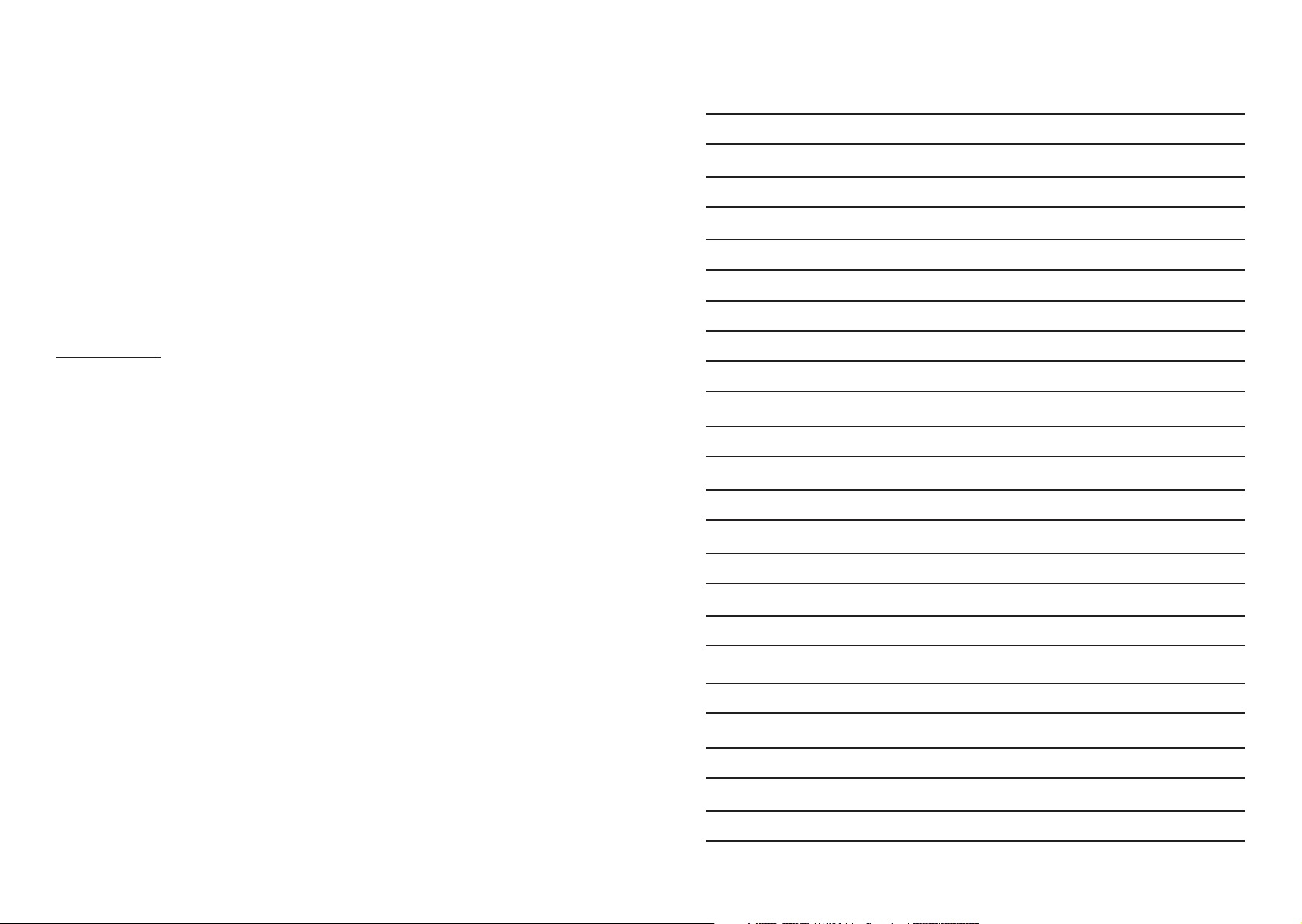
ВСТУПЛЕНИЕ
Благодарим Вас за покупку портативного мультимедийного плеера
PHANTOM PMP-740.
Перед использованием изделия пожалуйста внимательно прочтите
данное руководство по эксплуатации и сохраните его для справок.
Замечания:
Не оставляйте плеер под дождем и не допускайте попадания на
•
него капель воды для предотвращения короткого замыкания и
поражения электрическим током.
При работе от сети проверьте надежность соединений.
•
Не производите ремонт изделия самостоятельно. В случае выхода
•
изделия из строя обращайтесь к специалистам сервисного
центра.
Не производите самостоятельных изменений конструкции и
•
функций изделия.
ПОЛЯ ДЛЯ ЗАМЕТОК:
4 25
Page 4
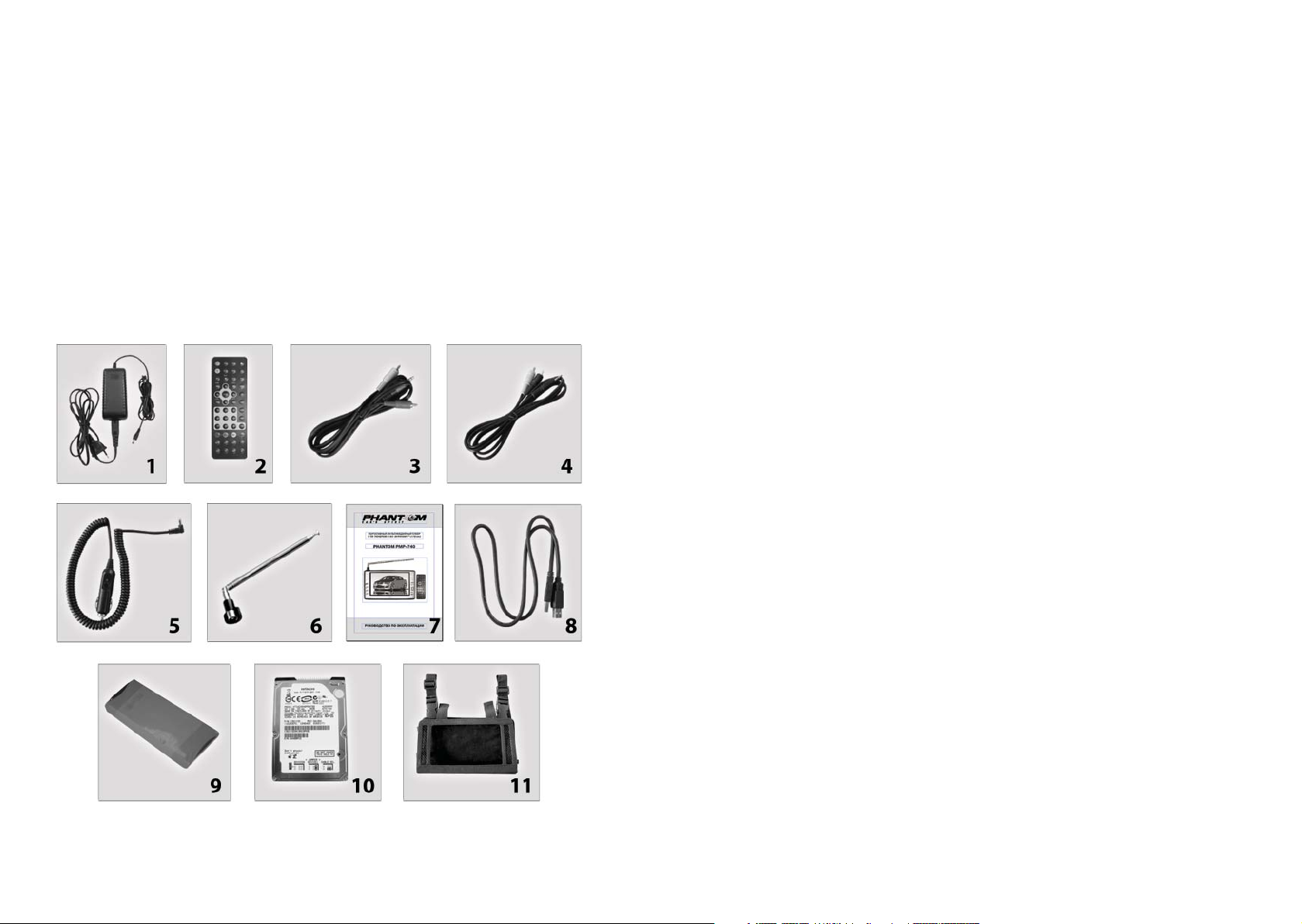
ПЕРЕЧЕНЬ АКСЕССУАРОВ
Сетевой адаптер – 1 шт
1.
Пульт дистанционного управления – 1 шт
2.
Аудио кабель (красно-белый) – 1 шт
3.
Видео кабель (желто-черный) – 1 шт
4.
Автомобильный адаптер – 1 шт
5.
Антенна – 1 шт
6.
Руководство по эксплуатации – 1 шт
7.
Кабель USB 2.0 – 1 шт
8.
Аккумулятор – 1 шт
9.
Жесткий диск 2.5” (40 гБ) – 1 шт
10.
Сумка для переноски/крепления в автомобиле – 1 шт
11.
ЗАМЕЧАНИЯ ПО ИСПОЛЬЗОВАНИЮ
Плеер является сложным электронным продуктом. Для
1.
предотвращения выхода его из строя не допускайте попадания грязи
и пыли внутрь изделия.
Не используйте плеер в помещениях с повышенной влажностью,
2.
таких, как ванная комната, бассейн, сауна и так далее.
Для обеспечения длительной и бесперебойной работы плеера
3.
используйте его в помещениях с хорошей вентиляцией со всех
сторон. Не кладите плеер на кровать, не накрывайте его тряпками.
Не используйте плеер вблизи отопительных приборов, таких, как
4.
батареи центрального отопления, обогреватели, тепловентиляторы.
Очистку плеера производите только отключив его от сети.
5.
Используйте специальные средства и салфетки.
24 5
Page 5

КРАТКОЕ ОПИСАНИЕ ФУНКЦИЙ
ТЕХНИЧЕСКИЕ ХАРАКТЕРИСТИКИ
Портативный мультимедийный плеер с жидкокристаллическим
дисплеем 7” (178 мм) и встроенным жестким диском (2.5”). Жесткий
диск легко снимается, что дает возможность замены его на другой,
совместимый, большей емкости. Возможность воспроизведения
аудио файлов (WMA, MP3). Возможность воспроизведения видео
файлов (MP1(VCD), MP2(DVD), Divx, XVID, MP4, AVI и т.д.). Возможность
просмотра изображений (JPEG и т.д.).
Воспроизведение DVD может быть ограничено только авторскими
правами на защищенных от перезаписи дисках.
Функция записи с высоким разрешением – 720х480 (NTSC) и
720х576 (PAL). Плеер позволяет производить запись информации с TV
или AV-IN на жесткий диск или карту памяти.
Встроенный телевизионный тюнер PAL/NTSC/SECAM.
Встроенный кард ридер, способный считывать информацию со
следующих типов карт памяти :
• CF
• SC (SD, MINI SD)
• MMC (MMC, RS-MMC)
• MS (MS, MS PRO, MS DUO)
Мультисистемный видеовход
USB порт с поддержкой USB 2.0
7” TFT жидкокристаллический дисплей
Встроенный Li-Polymer аккумулятор, обеспечивающий при полной
зарядке непрерывное воспроизведение в течение более 2-х часов.
Возможность замены аккумулятора без обращения в сервисный центр.
Плеер
Совместим с форматами MP1, MP2, MP3, DIVX (выше версии 4.0),
JPEG è ò.ä.
Телевизор
Система PAL, NTSC и SECAM
Принимаемые каналы VHF1-12, UHF13-69, CATV
Запись
Формат – DIVX
Разрешение – 720х480 (NTSC)/720x576 (PAL)
Карты памяти
Совместим с картами памяти CF, SD, MINI SD, MMC, RS-MMC, MS,
MS PRO, MS DUO.
Разное
USB – USB 2.0
Видеосистема – PAL/AUTO/NTSC
Аудио выход – 1В, 10кОм
Видео выход – 1В, 75Ом
Питание – сеть переменного тока 100В-240В, автомобильный
аккумулятор 12В, 2.5А, аккумулятор автономного питания
Диапазон рабочих температур – 0 – 40 град.
Потребляемая мощность – менее 15Вт
Размеры – 222х123х27мм
Корпус из современных материалов
6 23
Page 6

УСТРАНЕНИЕ НЕКОТОРЫХ НЕИСПРАВНОСТЕЙ
Нет звука
Проверьте, поддерживает ли плеер воспроизводимый формат.
1.
Проверьте положение регулятора громкости. Возможно, он установлен
2.
на нулевую отметку.
Проверьте правильности установки системы звука (при просмотре
3.
телевизионных программ).
Нет изображения
Проверьте, включена ли подсветка дисплея при помощи кнопки LCD
1.
на пульте дистанционного управления.
Проверьте правильность и надежность подключения питания а также
2.
положение переключателя питания.
Проверьте, заряжена ли аккумуляторная батарея (при использовании
3.
автономного питания).
Проверьте правильность установок телевизионных систем.
4.
Не читаются карты памяти
Проверьте правильность и надежность подключения карты памяти.
1.
Проверьте, поддерживает ли плеер данный формат карты памяти.
2.
Плохое качество приема телевизионных программ
НАЗНАЧЕНИЕ КНОПОК И РАЗЪЕМОВ
Динамики
1.
Кнопка вверх/ускоренное воспроизведение назад/точная
2.
настройка – /
Кнопка вниз/ускоренное воспроизведение вперед/точная
3.
настройка + /
Кнопка подтвердить/воспроизведение/пауза
4.
Кнопка влево/предыдущий/канал –
5.
Кнопка вправо/следующий/канал +
6.
Проверьте правильность подключения телевизионной антенны и
1.
установок систем звука и цвета.
Не работает пульт дистанционного управления
Проверьте, нет ли препятствий между ПДУ и плеером.
1.
Направьте ПДУ в сторону приемного датчика на плеере.
2.
Проверьте, не разряжены ли батарейки в ПДУ.
3.
Аккумулятор не заряжается
Проверьте правильность и надежность подключения аккумулятора.
1.
Проверьте, включен ли режим зарядки аккумулятора при помощи
2.
кнопки CHARGE на пульте дистанционного управления.
Проверьте, горит ли зеленым цветом индикатор зарядки
3.
аккумулятора.
Видео файлы не воспроизводятся
Проверьте, поддерживает ли плеер данные форматы видеофайлов.
1.
22 7
Кнопка меню. При коротком нажатии – для открытия меню записи.
7.
При длительном нажатии – для включения/выключения режима
меню
Кнопка режима. Для включения/выключения меню
8.
Кнопка стоп/возврат
9.
Индикатор зарядки аккумулятора и приемный датчик пульта
10.
дистанционного управления
Кнопка включения/выключения питания
11.
Антенное гнездо
12.
Регулятор громкости
13.
Гнездо видео входа/выхода
14.
Гнездо аудио входа/выхода
15.
Page 7

Гнездо для
16.
подключения
наушников
USB ïîðò
17.
Гнездо для
18.
подключения
питания
Слот для карт памяти
19.
CF
Слот для карт памяти
20.
MS
Слот для карт памяти
21.
SD/MMC
Установка времени
Например, Вы
хотите записать передачу
3-го телевизионного
канала в течение 2,5 часов
со временем включения
18:00.
Для этого включите
плеер, выберите режим
TV и выберите 3-й
канал. Далее нажмите
кнопку УСТАНОВКА
(SETUP) и войдите в режим установки ВРЕМЕНИ (CLOCK). Установите
текущее время, а потом носитель, на который будет записываться
информация - ЖЕСТКИЙ ДИСК (HDD) или КАРТА ПАМЯТИ (CARD). Далее
Вы устанавливаете ВРЕМЯ ВКЛЮЧЕНИЯ (ON TIME) в 18:00 и ВРЕМЯ
ВЫКЛЮЧЕНИЯ (OFF TIME) в 20:30 при помощи кнопок перемещения
курсора «вправо» (установка часов) и «влево» (установка минут).
В 18:00 плеер включится и начнет запись автоматически. Также
автоматически в 20:30 плеер прекратит запись и автоматически
выключится.
Примечания:
Крышка отсека для жесткого диска
22.
Крышка отсека для аккумулятора
23.
Подставка
24.
При установке записи по таймеру не выключайте питание плеера!
1.
Пользуйтесь только кнопкой ON/OFF на пульте дистанционного
управления для перевода плеера в дежурный режим.
Запись по таймеру возможно произвести только того канала,
2.
который Вы просматривали последним! Пожалуйста, не
переключайте каналы, когда установлен таймер записи выбранного
канала!
Использование аудио – видео входа
Подключите внешнее устройство, работающее в системах NTSC
1.
или PAL при помощи аудио кабеля (красно-белого) и видео кабеля
(желто-черного).
Включите питание.
2.
Нажмите кнопку РЕЖИМ (MODE) и выберите режим AV.
3.
На экране появится изображение, звук пойдет через динамики
4.
плеера.
Уровень громкости можно изменить при помощи регулятора
5.
громкости.
8 21
Page 8

Зарядка аккумулятора при включенном питании
В рабочем режиме (с подключенным адаптером и аккумулятором,
установленным в плеер) нажмите кнопку ЗАРЯДКА (CHARGE) на
пульте дистанционного управления. Начнется зарядка аккумулятора
и индикатор зарядки будет светиться зеленым. На экране появится
индикатор зарядки аккумулятора.
Окончание зарядки и проблемы с зарядкой
Когда зарядка аккумулятора завершена, зеленый индикатор
начинает мигать. Если при зарядке загорается красный индикатор,
это означает, что зарядка идет не нормально. Проверьте правильность
и надежность всех подключений. Если красный индикатор мигает, это
означает, что сработала защита от перегрева. В этом случае немедленно
обратитесь в сервисный центр.
Аккумулятор плеера съемный, что позволяет легко заменить его
на новый.
Установка жесткого диска и аккумулятора
ПУЛЬТ ДИСТАНЦИОННОГО УПРАВЛЕНИЯ
Запись по таймеру
Нажмите кнопку ЗАПИСЬ (REC) для входа в режим записи. Далее
выберите носитель для записи – ЖЕСТКИЙ ДИСК (HDD) или КАРТА
ПАМЯТИ (CARD). Когда плеер начнет запись, в левом верхнем углу
экрана появится индикатор времени записи. Нажмите кнопку ЗАПИСЬ
(REC) еще раз, выберите положение ДА (YES), нажмите и удерживайте
некоторое время. Запись будет остановлена. Записанные файлы
будут складываться в папку ЗАПИСЬ ВИДЕО (RECVIDEO) и им будут
присваиваться наименования “test0001.avi”, “test0002.avi” и так далее.
20 9
1.
Кнопка включения/выключения питания
2.
Кнопка информации о канале
3.
Кнопка зум
4.
Кнопка переключения углов просмотра/настройки цифрового
телевидения/переключения цифрового видео
5.
Кнопка записи
6.
Кнопка замедленного воспроизведения
7.
Кнопка повтора
Кнопка повтора фрагмента между точками А и В
8.
Кнопка воспроизведение/пауза
9.
Кнопка стоп/выход
10.
Кнопка поиска
11.
Кнопка титров
12.
Page 9

13.
Кнопка ускоренного воспроизведения назад/точной настройки –
14.
Кнопка ускоренного воспроизведения вперед/точной настройки +
15.
Кнопка субтитров
16.
Кнопка вверх
17.
Кнопка вниз
18.
Кнопка влево
19.
Кнопка вправо
20.
Кнопка ввода
21.
Кнопка предыдущий/канал –
22.
Кнопка следующий/канал +
23.
Кнопка переключения левый/правый канал
24.
Кнопка переключения языка
25.
Кнопка режима установок
26.
Кнопка контроля зарядка аккумулятора
27.
Цифровые кнопки
28.
Кнопка красный
29.
Кнопка зеленый
30.
Кнопка желтый
31.
Кнопка голубой
32.
Кнопка переключения режимов
(SLIDE SHOW). Установка языка позволяет изменить язык экранного
меню. Установка видео позволяет изменить видеосистему. Установка
показа слайдов позволяет изменить время показа слайдов.
Копирование файлов
Файлы MP1, известные как формат VCD, копируются
непосредственно на жесткий диск, карту памяти или USB носитель.
Допускается замена имени файлов.
Файлы MP2, известные как формат DVD, копируются
непосредственно на жесткий диск или карту памяти. При этом все файлы
необходимо сохранять в одной папке и не менять имена файлов.
Файлы MP3, JPEG и DIVX копируются непосредственно на жесткий
диск, карту памяти или USB носитель.
Использование карт памяти
Плеер имеет три слота для разных серий карт памяти. Будьте
внимательны! Подключайте карты памяти только к соответствующим
слотам! Назначение слотов указано на картинке.
33.
Кнопка включения/выключения лампы подсветки экрана
34.
Кнопка переключения формата изображения 16:9/4:3
35.
Кнопка телетекста
36.
Кнопка переключения в режим цифрового телевидения (не
работает)
37.
Кнопка переключения в режим аналогового телевидения
38.
Кнопка переключения в режим воспроизведения
39.
Кнопка переключения в режим аудио/видео входа
10 19
Использование аккумулятора
Зарядка аккумулятора при
выключенном питании
Подключите адаптер, имеющийся в
комплекте, к электрической розетке 220В,
а затем к плееру. Переключатель питания
на плеере должен находиться в положении
ВЫКЛЮЧЕНО (OFF). Немного подождите
и начнется зарядка. Индикатор заряда
начнет светиться зеленым цветом.
Page 10

(включая все папки и все фотографии в формате JPEG). При помощи
кнопок «влево», «вправо», «вверх» или «вниз» выберите необходимую
фотографию и нажмите кнопку ВВОД (ENTER) для просмотра. Во время
просмотра фотографии при помощи кнопок «влево» и «вправо» Вы
можете перейти к предыдущему или следующему фото, а при помощи
кнопок «вверх» и «вниз» можно повернуть изображение.
Во время просмотра фотографий нажмите кнопку ВВОД (ENTER) для вывода на экран подменю. Возможны следующие варианты
подменю : ZOOM, ПЕРЕМЕЩЕНИЕ (MOVE), ВО ВЕСЬ ЭКРАН (FULLSCREEN) и РЕЖИМ ПОКАЗА СЛАЙДОВ (SLIDESHOW). При помощи кнопок
перемещения курсора «влево» и «вправо» выберите нужный режим
подменю и активируйте его нажатием кнопки ВВОД (ENTER). В режиме
показа слайдов фотографии будут последовательно выводиться на
экран на несколько секунд. Время показа одного слайда задается в
меню установок. Нажатие кнопки ВЫХОД (EXIT) приведет к остановке
показа фотографий и возврату к верхней папке.
Функция записи
Выберите режим АУДИОЗАПИСЬ (AUDIORECORDER) и нажмите
кнопку ВВОД (ENTER) для активации режима. На экране появится
информация о жестком диске и возможное время записи. При нажатии
на кнопку ВВОД (ENTER) начнется запись. На экране будет отображаться
время записи, имя записываемого файла и адрес записи.
РУКОВОДСТВО ПО ИСПОЛЬЗОВАНИЮ
Подключение питания
Для подключения питания используйте только специальный
адаптер, находящийся в комплекте!
Подключите адаптер к гнезду питания плеера
1.
Подключите адаптер к розетке
2.
Включите питание плеера
3.
Примечание:
Пожалуйста, выключайте питание плеера перед отключением от
сети для предотвращения повреждения электрической схемы плеера.
Перед использованием
Подключите питание
1.
Переведите переключатель питания в положение «включить» (ON)
2.
Отрегулируйте громкость звучания при помощи регулятора
3.
громкости
Меню установок
Нажмите кнопку SETUP для выбора меню установок. Имеется четыре
режима подменю – SYSTEM (СИСТЕМА), PICTURE (ИЗОБРАЖЕНИЕ),
CLOCK (ЧАСЫ) и STATUS (СОСТОЯНИЕ). Последнее подменю – STATUS – для установки текущего состояния воспроизведения, пока не
реализовано в данной модели.
Выбор файла (FILE BROWSER)
Выберите установку BROWSER и нажмите кнопку ВВОД (ENTER) для открытия полного каталога, содержащего все папки и файлы.
Выберите одну папку или один файл и нажмите кнопку ВВОД (ENTER).
Вы можете выбрать режим ОТКРЫТЬ (OPEN) или УДАЛИТЬ (DELETE)
соответственно для открытия или удаления папки или файла.
Установки плеера
Выберите режим УСТАНОВКА (SETTING) и нажмите кнопку ВВОД
(ENTER) для активации режима установок плеера. На экране появится
меню установок ЯЗЫКА (LANGUAGE), ВИДЕО (VIDEO) и ПОКАЗ СЛАЙДОВ
18 11
Нажмите кнопку «влево» или «вправо» для перемещения курсора и
1.
выберите подменю SYSTEM. Затем нажмите кнопку ENTER (ВВОД)
для активации данного подменю. Первая настройка – выбор языка
меню. Вторая – выбор системы цвета. Третья – возврат к заводским
настройкам (DEFAULT). Четвертая – индикация оставшегося
Page 11

времени воспроизведения при работе от аккумуляторной батареи.
Пятая – для информации о версии программного обеспечения
плеера.
Нажмите кнопку «влево» или «вправо» для перемещения курсора
2.
и выберите подменю настроек изображения (PICTURE). Затем
нажмите кнопку ENTER (ВВОД) для активации данного подменю.
Первая строка настроек – ЯРКОСТЬ (BRIGHT). При нажатии
на кнопку перемещения курсора «влево» или «вправо» будет
происходить изменение уровня яркости до желаемого значения.
Вторая строка настроек – КОНТРАСТНОСТЬ (CONTRAST). При
нажатии на кнопку перемещения курсора «влево» или «вправо»
будет происходить изменение уровня контрастности до желаемого
значения. Третья строка настроек – ЦВЕТНОСТЬ (COLOR). При
нажатии на кнопку перемещения курсора «влево» или «вправо»
будет происходить изменение уровня яркости до желаемого
значения. Четвертая строка настроек – формат экрана. При
нажатии на кнопку перемещения курсора «влево» или «вправо»
будет происходить изменение формата экрана между 4:3 и 16:9.
После выполнения всех необходимых настроек нажмите кнопку
EXIT для завершения.
Нажмите кнопку «влево» или «вправо» для перемещения курсора
3.
и выберите подменю
настроек времени (CLOCK).
Затем нажмите кнопку ENTER (ВВОД) для активации
данного подменю.
Первая строка настроек
– КАЛЕНДАРЬ (CALENDAR).
При нажатии на кнопку
перемещения курсора
Функции воспроизведения
Воспроизведение музыкальных файлов
Выберите папку МУЗЫКА (MUSIC) и нажмите кнопку ВВОД (ENTER)
для подтверждения настройки и Вы увидите полный каталог музыкальных
файлов (только формата МР3, другие форматы не будут показаны в
этом каталоге), находящихся на выбранном оборудовании. При помощи
кнопок перемещения курсора «вправо», «влево», «вверх» и «вниз»
выберите желаемый трек. Если во время воспроизведения Вы нажмете
кнопку ВВОД (ENTER), плеер перейдет в режим паузы. При повторном
нажатии на эту кнопку снова начнется воспроизведение. При нажатии
на кнопку ВЫХОД (EXIT) произойдет остановка воспроизведения. При
повторном нажатии на эту кнопку произойдет возврат к верхней папке.
Воспроизведение видео файлов
Выберите папку ВИДЕО (VIDEO). На экран будет выведена вся
информация о сохраненных файлах (включая все папки, содержащие
файлы форматов MP1, MP2, DIVX, XVID, MPG, AVI и все файлы, содержащие
видеоинформацию). При помощи кнопок перемещения курсора «вверх»
и «вниз» выберите желаемый видео файл и нажмите кнопку ВВОД (ENTER) для начала воспроизведения. Во время воспроизведения кнопки
«влево» и «вправо» позволят перейти на предыдущие или следующие
30 секунд воспроизведения. А кнопки «вверх» и «вниз» для перехода на
предыдущий или следующий файл.
Во время воспроизведения нажатие кнопки ВВОД (ENTER) служит
для вывода на экран меню со списком папок, перехода в режим ПАУЗА
или ВОСПРОИЗВЕДЕНИЕ, активации режима ZOOM, перемещения и
вывода на экран субтитров. Выбор необходимого режима производится
кнопками перемещения курсора «влево» или «вправо». Активация
режима производится кнопкой ВВОД (ENTER). Нажатие кнопки ВЫХОД
(EXIT) приведет к остановке воспроизведения, возврату к каталогу папок
и возврату к верхней папке.
Воспроизведение фото файлов
Выберите папку ФОТО (PHOTO) и нажмите кнопку ВВОД (ENTER). На экран будет выведена вся информация о сохраненных файлах
12 17
Page 12

этого необходимо совершить следующие действия :
Нажмите кнопку для выбора строки ЗАМЕНА КАНАЛА (SWAP).
1.
При помощи кнопок перемещения курсора «вправо» или «влево»
2.
измените номер канала на 6.
Нажмите кнопку и текущий канал 10 будет выделен красным
3.
цветом. В этот момент нажмите кнопку перемещения курсора
«вправо» или «влево» для завершения замены канала.
Снова нажмите кнопку перемещения курсора «вправо» или «влево»
4.
и каналы 10 и 6 снова будут заменены.
Специальное замечание: Помните, что перед настройкой
телевизионных программ Вам необходимо выбрать систему цвета и
звука, соответствующие стандарту телевизионного вещания в Вашем
регионе. Для России это SECAM D/K.
ИСПОЛЬЗОВАНИЕ МУЛЬТИМЕДИЙНЫХ
ВОЗМОЖНОСТЕЙ
Нажмите кнопку РЕЖИМ (MODE) для выхода в основное меню.
Затем выберите режим РМР и подтвердите выбор режима кнопкой
ВВОД (ENTER). Мультимедийный плеер PHANTOM PMP-740 может
считывать информацию со встроенного жесткого 2,5” диска или с карт
памяти. Пожалуйста, выберите нужное оборудование для продолжения
воспроизведения.
«влево» или «вправо» устанавливаются необходимые данные : год,
месяц, дата. Подтверждение настроек производится кнопкой ENTER, а выход из настроек кнопкой EXIT.
Меню установок
Вторая строка настроек – ВРЕМЯ (TIME). При нажатии на
кнопку перемещения курсора «влево» или «вправо» устанавливаются
необходимые данные : часы и минуты. Третья строка настроек – ЗАПИСЬ
МЕДИА (REC MEDIA). Используйте эти настройки для сохранения и
записи файлов, а также для переключения плеера в режим записи по
таймеру. Четвертая строка настроек – ВРЕМЯ ВЫКЛЮЧЕНИЯ (OFF
TIME). При помощи кнопок перемещения курсора «вправо» и «влево»
можно установить час и минуту остановки записи и выключения плеера.
Пятая строка настроек – ВРЕМЯ ВКЛЮЧЕНИЯ (ON TIME). При помощи
кнопок перемещения курсора «вправо» и «влево» можно установить час
и минуту включения плеера и перехода в режим записи.
Окошко меню покажет Вам следующие варианты работы с плеером:
МУЗЫКА, ВИДЕО, ФОТО, АУДИОЗАПИСЬ, УСТАНОВКИ и БРАУЗЕР.
16 13
Внимание!
После выключения плеера часы, время выключения и время
включения будут аннулированы и возвращены в первоначальное
положение. Поэтому пожалуйста не выключайте плеер из сети и
используйте только пульт дистанционного управления для перевода
плеера в режим ожидания при помощи кнопки ВКЛЮЧЕНО/ВЫКЛЮЧЕНО
(ON/OFF).
Page 13

Прием телевизионных программ
Подключите к плееру телевизионную антенну.
1.
Включите питание плеера.
2.
Нажмите кнопку MODE и выберите режим TV.
3.
Автоматическая настройка
Перейдите в системное подменю для выбора звуковой системы
1.
(D/K, I, B/G или M) и системы цвета (заводская настройка – AUTO).
Для России необходимо выбрать систему цвета SECAM и систему
звука D/K. Если Вы находитесь в другом регионе, выполните
настройки, соответствующие местным стандартам телевидения.
Настройка будет продолжаться несколько минут. После ее
3.
окончания все найденные каналы будут сохранены в памяти плеера
автоматически.
Для улучшения качества приема аналогового телевидения
4.
изменяйте положение и угол наклона телевизионной антенны,
ориентируя ее в направлении ретрансляционной вышки.
НАСТРОЙКА (SEARCH)
Выберите строку SEARCH и при помощи кнопок «вправо» или
«влево» начните ручной поиск программ. Поиск остановится при
обнаружении телевизионной станции. Если Вы хотите сохранить ее в
памяти плеера, выполните операцию по сохранению программы.
ТОЧНАЯ НАСТРОЙКА (FINE TUNE)
Выберите строку FINE TUNE и при помощи кнопок «вправо» или
«влево» произведите точную подстройку телевизионной программы.
ДИАПАЗОН (BAND)
В меню настроек выберите строку BAND (ДИАПАЗОН) и при
помощи кнопок перемещения курсора «вправо» или «влево» для выбора
диапазона. Эту настройку необходимо проводить перед началом ручной
настройки.
Нажмите кнопку SETUP для перехода в меню настроек и выберите
2.
строку НАСТРОЙКА (PRESET). Далее выберите положение
АВТОМАТИЧЕСКАЯ НАСТРОЙКА (AUTO SEARCH). Для начала
настройки нажмите кнопку .
14 15
ПРОГРАММА (PROGRAM)
Данная строка дает информацию о текущем канале. При помощи
кнопок перемещения курсора «вправо» или «влево» Вы можете выбрать
предыдущий или следующий канал.
ПРОПУСК КАНАЛА (SKIP)
В меню настроек найдите строку ПРОПУСК КАНАЛА (SKIP).
Выберите положение ВКЛЮЧЕНО (ON). Затем нажмите кнопку
переключения каналов +/- для пропуска текущего канала. Эта функция
удобна для пропуска канала с плохим приемом. Для отмены функции
пропуска канала выберите положение ВЫКЛЮЧЕНО (OFF).
ЗАМЕНА КАНАЛА (SWAP)
Например, текущий канал 10. Вы хотите заменить его на 6. Для
